오래된 iTunes 노래를 DRM이 없는 노래로 어떻게 변환합니까?
기술이 계속 발전함에 따라 Apple Music 노래가 한때 Apple의 FairPlay DRM 시스템에 의해 보호된다는 사실을 아는 사람이 줄어들었습니다. 그렇기 때문에 2009년까지 사용하신 분들은 사용법을 알아야 합니다. 오래된 iTunes 노래를 DRM 프리로 변환 것. 이전에 말한 상황으로 인해 iTunes에서 노래에 액세스하기가 너무 어려웠습니다. 따라서 기술적으로 2009년에 Apple Music을 사용하고 그 당시 노래를 구입했다면 구입한 노래가 보호된 노래일 가능성이 매우 높습니다.
이 경우 오래된 iTunes 노래를 DRM이 없는 노래로 올바르게 변환하는 방법을 배우지 않는 한 이러한 노래에 들어갈 가능성이 없습니다. 이 기사에서는 2019년에 구매한 노래를 액세스할 수 있게 하고 다시 한 번 들을 수 있는 몇 가지 도구와 방법에 대해 이야기할 것입니다.
컨텐츠 가이드 1 부분. iTunes Match를 사용하여 iTunes DRM을 제거하는 방법?2 부분. iTunes Music Free에서 DRM을 제거하는 방법은 무엇입니까?3 부분. 오래된 iTunes 노래를 DRM 프리로 변환하는 가장 좋은 방법.파트 4. 모든 것을 요약하려면
1 부분. iTunes Match를 사용하여 iTunes DRM을 제거하는 방법?
기사의 첫 번째 부분에서는 iTunes Match를 사용하여 오래된 iTunes 노래를 DRM이 없는 노래로 변환하는 방법에 대해 설명합니다. 2009년까지 Apple Music을 사용하셨다면 서두에서 말씀드린 것처럼 구매한 곡도 모두 Apple Music에 의해 보호됩니다. DRM 또는 디지털 권한 관리. 요즘 iTunes Store에서 찾을 수 있는 모든 노래가 해당 제한 사항에 의해 보호되지 않고 256kbps 형식인 동안 AAC 인코딩으로 액세스할 수 있다는 것은 안도의 일입니다. 이전에는 iTunes에서 노래에 액세스하는 것이 매우 번거롭습니다. 그 노래들을 동기화하고, 연주하고, 공유하는 것조차도 모든 것이 매우 어렵습니다.
그리고 우리가 옛날로 돌아가 다시 한 번 그 노래에 액세스할 수 있는 기회를 얻을 수 있는 많은 방법이 요즘 생성되고 있습니다. 그리고 이 부분에서 우리가 사용할 아이튠즈 매치. 그러나 사용하기 전에 iTunes Match를 구독해야 합니다. 아래에서 어떻게 할 수 있는지 보겠습니다.
- Mac 사용자인 경우 Apple Music 응용 프로그램을 시작한 다음 iTunes Store 버튼을 눌러야 합니다. 그런 다음 청구서 정보를 입력한 다음 "구독"을 눌러 계속 진행해야 합니다.

- Windows 컴퓨터를 사용하는 경우 iTunes를 열고 "Store" 버튼을 선택합니다. iTunes Match 탭을 선택하고 결제 정보를 입력하고 완료되면 "구독" 버튼을 눌러야 합니다.
이제 iTunes Match에 가입했으므로 이제 이전 iTunes 노래를 DRM이 없는 노래로 변환하는 프로세스를 시작할 수 있습니다. 성공적으로 구독하면 iTunes Match가 음악 라이브러리를 검색하여 일치하는 항목을 찾기 시작합니다. 음악 보관함 업로드가 완료되면 iCloud 음악 보관함에 나열된 iTunes에서 구입한 모든 노래를 볼 수 있습니다. 그런 다음 다른 장치에 있는 모든 노래와 재생 목록에 액세스할 수 있도록 모든 장치에서 "라이브러리 동기화"라는 옵션을 켜야 합니다.
iPhone, iPad 등과 같은 iOS 장비에서 iTunes Match에 사용하는 Apple ID로 로그인하면 장비를 계정과 연결한다는 의미입니다. 또한 장치가 음악 라이브러리의 노래에 액세스할 수 있도록 허용한다는 의미이기도 합니다. 그러면 iTunes에서 Apple Music을 재생하려는 최대 XNUMX대의 장비로 노래를 다운로드할 수 있는 이점이 있습니다.
또한 iTunes Match 구독이 종료되면 다운로드한 모든 노래를 기기에서 재생할 수 있지만 다운로드하지 않은 트랙이나 노래는 들을 수 없다는 점을 기억해야 합니다. iCloud 음악 보관함에 있는 다른 노래에도 접근할 수 없습니다.
2 부분. iTunes Music Free에서 DRM을 제거하는 방법은 무엇입니까?
iTunes Match 외에도 오래된 iTunes 노래를 DRM이 없는 노래로 변환할 수 있는 다른 방법도 있습니다. 기사의 두 번째 부분에서 공유할 방법은 CD 또는 DVD를 사용하는 것입니다. 이 방법을 사용하면 디지털 저작권 관리 또는 DRM으로 보호되는 노래를 구울 수 있습니다. 이 방법의 좋은 점은 이 방법을 실행하기 위해 특별한 CD 버너를 사용할 필요가 없다는 것입니다. 빈 디스크와 iTunes 계정만 있으면 됩니다. 아래에서 이 작업을 수행하는 방법에 대한 단계를 확인해 보겠습니다.
- 개인용 컴퓨터에서 iTunes 계정을 엽니다. 그런 다음 컴퓨터의 하드 드라이브에 공 CD 또는 DVD 디스크를 삽입합니다. 그런 다음 iTunes 계정에서 "파일"로 이동한 다음 "새 재생 목록"을 탭합니다. 새 재생 목록에 원하는 이름을 추가할 수도 있습니다. 그런 다음 방금 만든 재생 목록으로 노래를 드래그합니다.
- 그런 다음 파일 메뉴를 열고 "재생 목록을 디스크로 굽기"를 선택하십시오. 그런 다음 iTunes는 CD 또는 DVD 중에서 선택할 수 있는 새로운 대화 상자를 소개합니다. 또한 "오디오 CD"라는 옵션을 선택했는지 확인해야 합니다. 그런 다음 iTunes 노래를 CD로 굽는 과정이 시작됩니다.
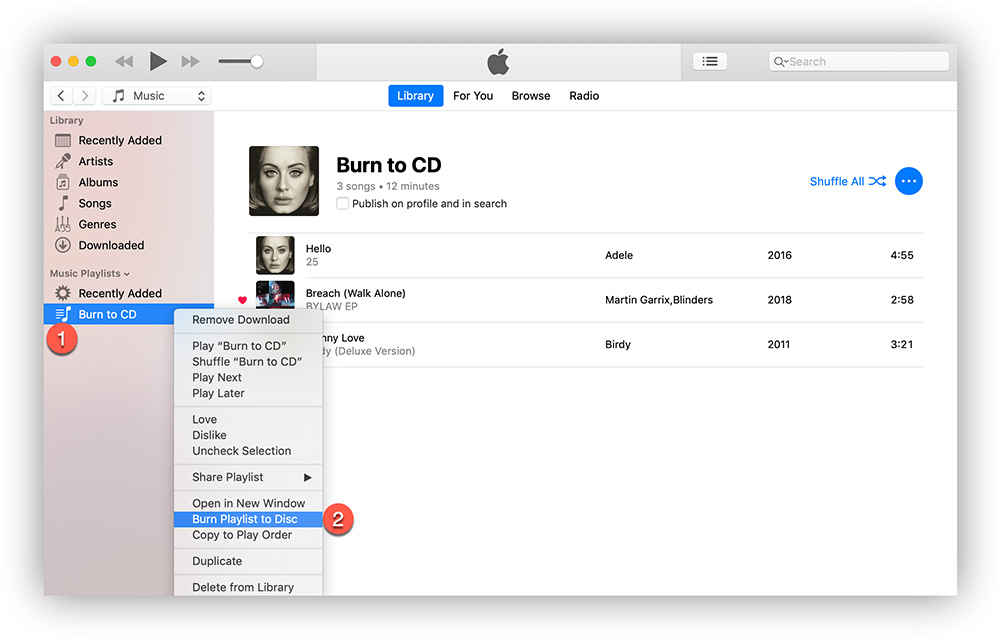
- 모든 iTunes 노래를 CD에 구운 후 iTunes를 실행하고 "편집"을 탭한 다음 "기본 설정"을 선택한 다음 "일반"을 탭한 다음 "가져오기 설정"을 클릭해야 합니다. 오디오 CD 리핑을 시작하려면 컴퓨터의 CD 드라이브에 CD를 삽입한 다음 "예"를 눌러 시작해야 합니다.
추출 프로세스가 완료될 때까지 기다리기만 하면 됩니다. 또한 iTunes 보관함으로 가져온 모든 노래 파일을 볼 수 있으며 DRM 또는 디지털 권한 관리에서 이미 무료임을 확인할 수 있습니다.
3 부분. 오래된 iTunes 노래를 DRM 프리로 변환하는 가장 좋은 방법.
이제 우리는 당신과 공유 할 마지막이자 마지막 방법을 가지고 있습니다. 그리고 그것은 우리가 여기에서 공유할 DRM 없는 파일로 오래된 iTunes 노래를 변환하는 가장 좋은 방법이었습니다. 이 방법을 사용하려면 전문 변환기라는 도구를 사용해야 합니다. AMusicSoft 애플 뮤직 변환기.
이 전문 변환기를 사용하면 Apple Music을 MP3 파일 형식으로 변환, AC3, AAC, WAV, M4A 등과 같은 다른 파일 형식도 지원합니다. 또한 일반 또는 기본 전문 변환기보다 16배 빠른 매우 빠른 변환 프로세스를 즐길 수 있습니다. 또한 변환 과정 후에도 원곡의 ID 태그를 유지합니다. 이 전문 변환기는 Mac 및 Windows 컴퓨터와 호환됩니다.
또한 Apple의 FairPlay로 보호되는 Apple Music 노래에서 Digital Rights Management 또는 DRM을 제거하는 데 도움이 될 수 있습니다. 따라서 이 도구를 사용하면 Apple Music 구독을 취소하더라도 계속 오프라인으로 노래 듣기 듣고 싶었던 것.
그러면 AMusicSoft Apple Music Converter를 사용하여 오래된 iTunes 노래를 DRM 없는 노래로 변환하는 방법을 살펴보겠습니다.
- 가장 먼저 해야 할 일은 컴퓨터에 전문 변환기를 다운로드하여 설치하는 것입니다. AMusicSoft Apple Music Converter를 성공적으로 다운로드하고 설치하면 Apple Music 라이브러리에 있는 노래를 자동으로 스캔합니다. 파일을 스캔하는 데 걸리는 시간은 음악 라이브러리의 크기에 따라 달라집니다. 스캔이 완료되면 변환하려는 노래를 선택할 수도 있습니다.

- 원하는 형식 유형을 선택하십시오. 그런 다음 변환된 모든 노래의 출력 경로도 준비해야 합니다.

- 세 번째 단계에서는 이제 "변환" 탭을 눌러 변환 프로세스를 시작합니다.

파일을 성공적으로 변환하면 변환 프로세스와 함께 디지털 권한 관리 또는 DRM이 제거됩니다.
파트 4. 모든 것을 요약하려면
오래된 iTunes 노래를 DRM이 없는 노래로 변환하는 데 사용할 수 있는 방법을 식별하는 데 도움이 되었기를 바랍니다. 또한 이러한 방법을 잘 활용하여 확실히 즐길 수 있는 매우 우수한 출력을 생성할 수 있기를 바랍니다. 하지만 기억하세요. AMusicSoft 애플 뮤직 변환기 영구적으로 도움이 될 것입니다.
사람들은 또한 읽습니다
로버트 패브리는 열렬한 블로거이며, 기술에 관심이 많은 열광자입니다. 그는 몇 가지 팁을 공유함으로써 여러분을 오염시킬 수도 있습니다. 그는 또한 음악에 대한 열정이 있으며, 이 주제에 대해 AMusicSoft에 글을 썼습니다.